欢迎您访问我爱IT技术网,今天小编为你分享的电脑教程是office系列之word教程:【Word2013文档字数统计功能[word学习]】,下面是详细的分享!
Word2013文档字数统计功能[word学习]
小时候我们写作文,老师都会对我们的字数有要求,例如字数不低于800等。那个时候字数较少,我们还可以自己数数完事。后来上大学了,动不动就是论文,那字数,可至少是成千上万的啊,难道还去掰手指头数么?当然不是,Word就有现成的字数统计功能啊,直接用就好啦!管它几万还是几十万,动动鼠标就一清二楚啦!
而且电脑办事你放心,几乎是不会出错的!不仅如此,它还能给你连带着把页数、段落数、行数等等全部奉上,想知道的话随时去看就OK!
更多《易雪龙玩Word》教程请点击
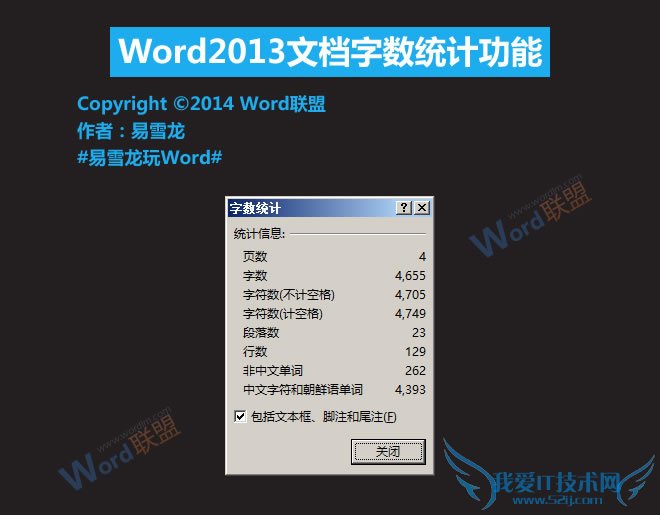
方法一
切换到“审阅”选项卡,在“校对”组中单击“字数统计”按钮,然后在弹出的对话框中查看关于字数统计的信息即可。
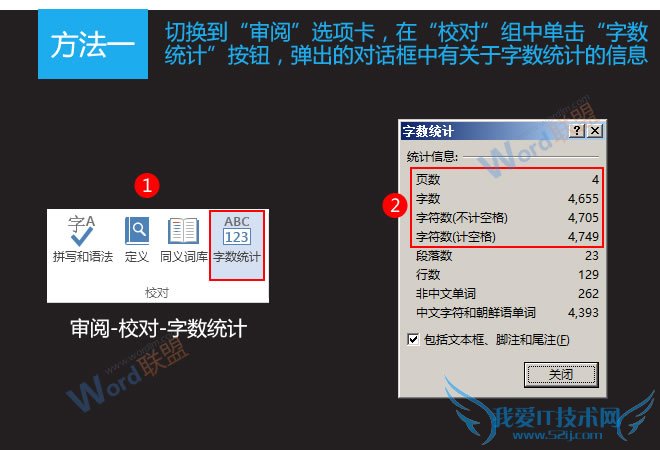
方法二
1、在Word窗口下方状态栏的空白位置处单击鼠标右键,然后在弹出的快捷菜单中打开“字数统计”。
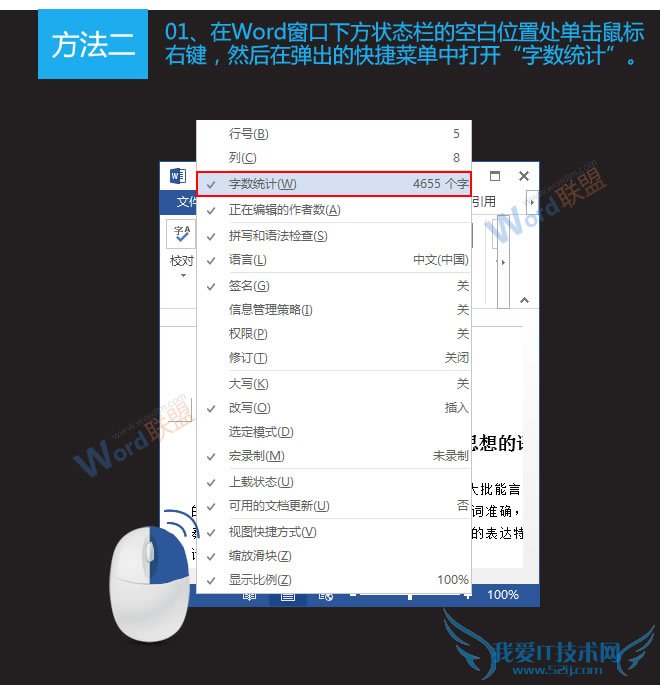
2、此时状态栏中会显示出文档的字数,我们单击这一块区域,就会弹出“字数统计”对话框,里面关于字数统计的信息一目了然。
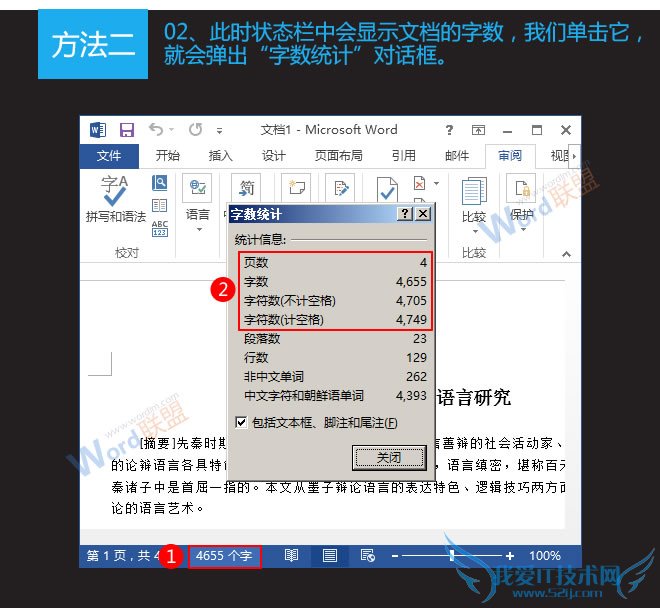
方法三
按下Ctrl+Shift+G组合键,就会弹出“字数统计”对话框。
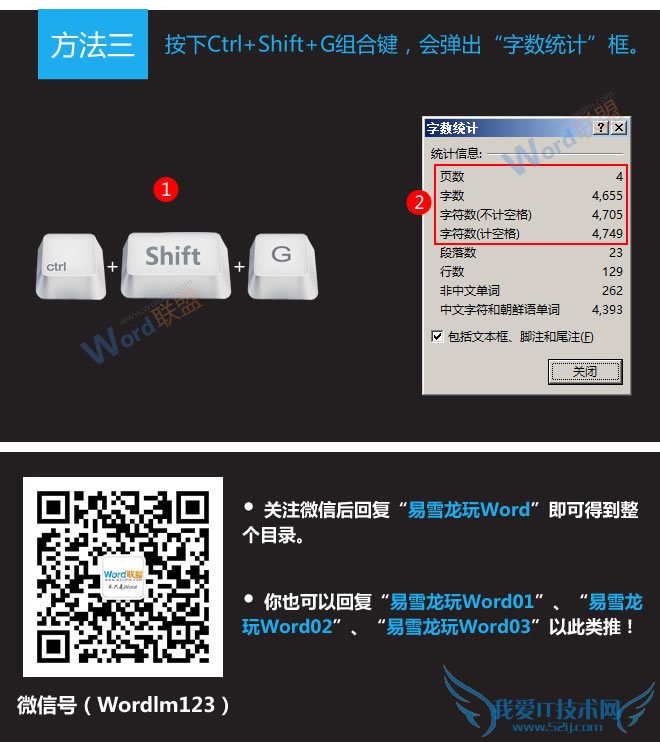
查看:《易雪龙玩Word》 教程列表
以上就是关于Word2013文档字数统计功能[word学习]的word教程分享,更多电脑教程请移步到>>电脑教程频道。
- 评论列表(网友评论仅供网友表达个人看法,并不表明本站同意其观点或证实其描述)
-
